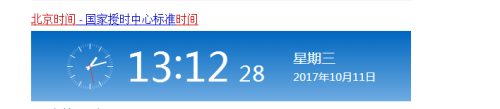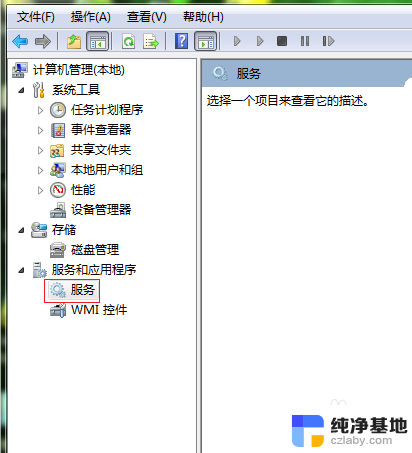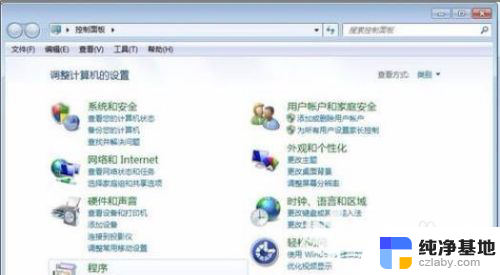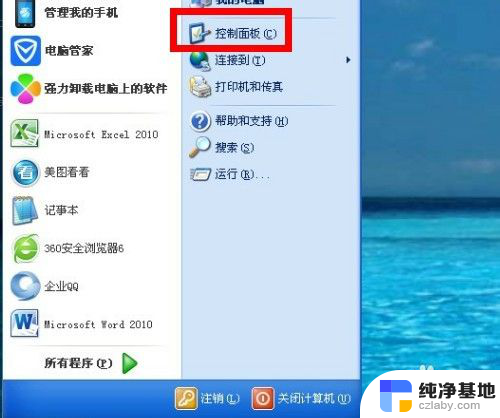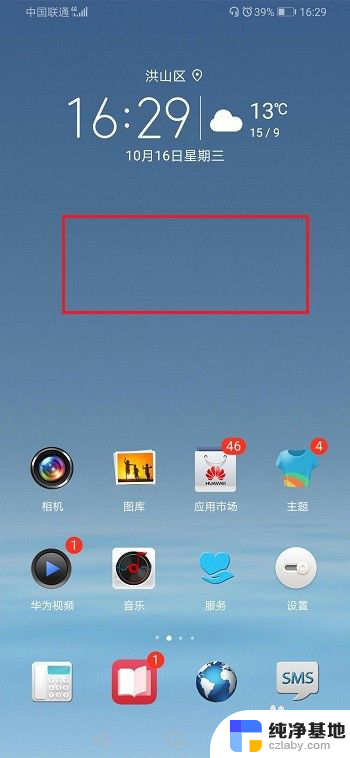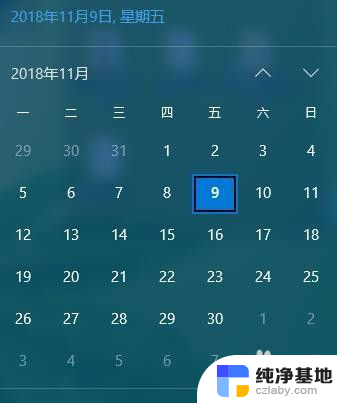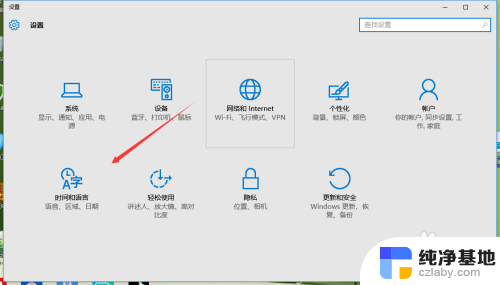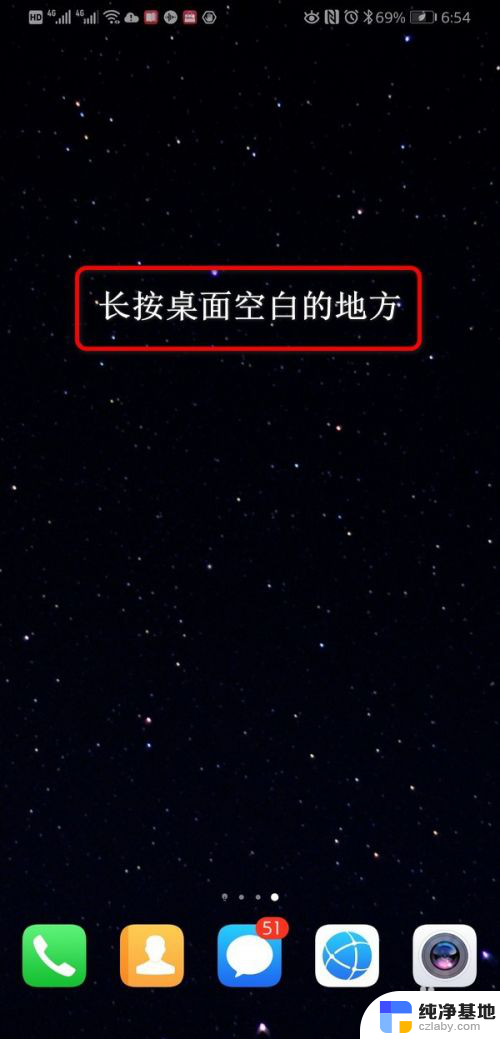怎么设置电脑上的时间日期
在日常使用电脑的过程中,有时候我们需要对电脑上的时间日期进行设置或修改,正确的时间日期设置不仅可以帮助我们更好地记录事件和安排日程,还可以确保系统运行的正常。怎么设置电脑上的时间日期呢?接下来我们将为大家介绍电脑上修改时间和日期的操作指南。通过简单的几步操作,您就可以轻松完成时间日期的设置,让电脑时刻保持准确的时间。让我们一起来看看吧!
操作方法:
1.首先在电脑桌面,点击开始菜单,在弹出来的功能菜单中,点击控制面板。(如下图)
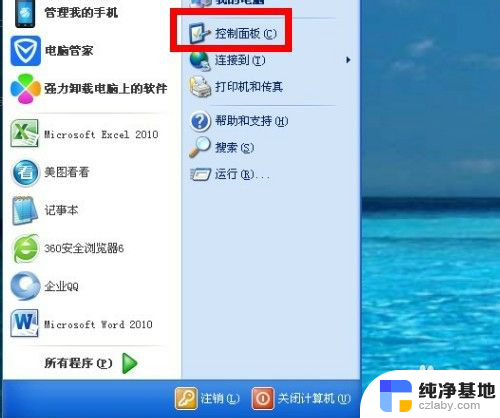
2.在控制面板设置页面,在选择类别选项中选择“日期、时间、语言和区域设置”。(如下图)
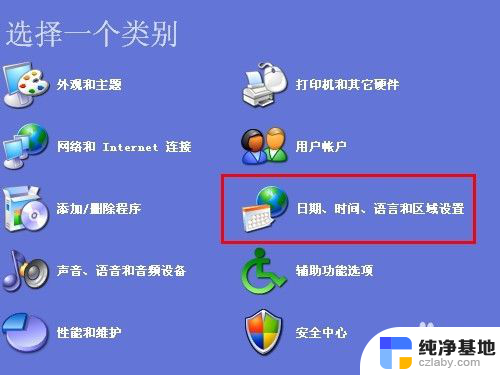
3.在日期、时间、语言和区域设置页面,可以点击第一个更改日期和时间,也可以点击下面的日期和时间,两个都可以进行修改。(如下图)
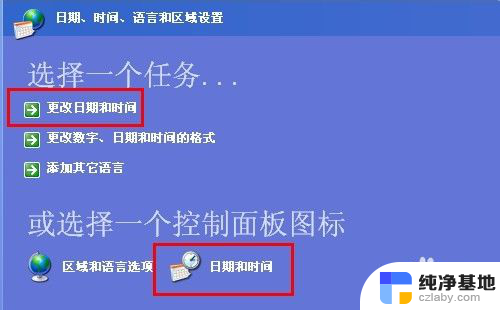
4.在日期和时间属性中,先点击时区。通过下拉框选择自己所在地所处的时区,在这里小敏选择的是北京时间为准,然后点击应用。(如下图)
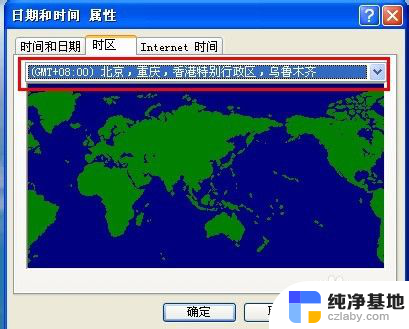
5.然后进入日期和时间的设置,通过下拉框选择年月份。然互用鼠标点击相应的日期,右侧是调整具体的时间,设置完成之后点击应用,再点确定。(如下图)
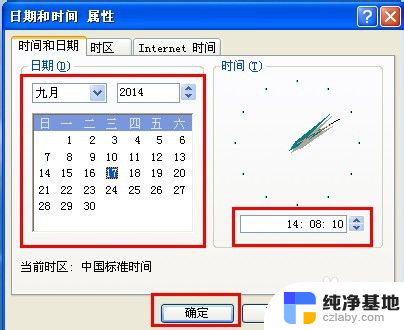
6.当然也可以在日期和时间属性中,选择internet时间。在自动与internet时间同步大勾,前提是需要连网,然后点击应用。(如下图)
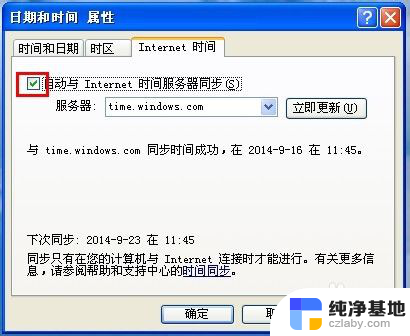
以上就是关于如何在电脑上设置时间日期的全部内容,如果您遇到相同情况,您可以按照本文的方法来解决问题。